Firmware bijwerken bij gebruik van niet-slimme modus & batterij
Wij hebben een aantal verbeteringen aangebracht aan de levensduur van de batterij van het Control Panel en deze zijn niet aanwezig in de firmware die in de fabriek op het Control Panel is geïnstalleerd. Als u van plan bent het Control Panel te gebruiken zonder het te koppelen aan wifi en de Omlet app en hem te laten werken op batterijen, raden wij u ten zeerste aan deze stappen te volgen om de firmware bij te werken naar een nieuwere versie die deze verbeteringen bevat. Indien u dit niet doet zullen de batterijen een veel kortere levensduur hebben dan wij hebben bedoeld, vanwege enkele fouten in de eerdere firmware.
Stap 1 – Download de Omlet app
Om het Control Panel te verbinden met wifi, dient u de Omlet app te downloaden. U kunt dit doen door op deze link te klikken op uw telefoon.
Stap 2 – Verbind het Control Panel met wifi
Volg de details van ons artikel “Uw Slimme Autodoor verbinden met de Omlet app” om het Control Panel van uw Slimme Autodoor te verbinden met de app. Mogelijk moet u het Control Panel meenemen naar binnen wanneer uw kippenhok zich buiten het wifi-bereik bevindt.
Stap 3 – Wacht tot de firmware is bijgewerkt
Nadat er verbinding is gemaakt met wifi, controleert het Control Panel automatisch of de nieuwste firmware is geïnstalleerd en hij zal deze downloaden en installeren. Het voltooien van dit proces kan maximaal 10 minuten duren. U kunt de huidige firmwareversie controleren door in het menu naar de optie ‘Reset naar fabrieksinstellingen’ (factory reset) te bladeren. Elk versienummer hoger dan 1.0.17 bevat probleemoplossingen voor de levensduur van de batterij van de eerdere versies.
Als de firmware na 20 minuten niet is bijgewerkt, kunt u het proces via de app activeren. Klik op het pictogram voor de instellingen in de rechterbovenhoek van de apparatenkaart en klik vervolgens op de optie ‘Firmware’ in het menu. Uw huidige firmwareversie wordt op het scherm weergegeven. Klik op de knop ‘Firmware Update’ om het bijwerken te starten. Dit duurt ongeveer 10 minuten.
Stap 4 – Schakel de wifi uit
Zodra de firmware is bijgewerkt naar de nieuwste versie, kunt u de wifi-verbinding uitschakelen, zodat uw Control Panel weer offline werkt (niet-slimme modus / non-smart mode). Om dit te doen, bladert u door het menu naar de wifi-optie en houd de OK-knop ingedrukt. Gebruik de pijlknoppen om de selectie te wijzigen naar ‘Uitgeschakeld’ (disabled), en houd de OK-knop vervolgens ingedrukt. Uw Control Panel zal opnieuw opgestart worden en werkt daarna offline.
Als u terug wilt naar de slimme modus, kun je naar dezelfde menu-optie navigeren en ‘Ingeschakeld’ (enabled) selecteren. Uw Control Panel zal opnieuw opstarten en opnieuw verbinding maken met behulp van de eerder opgeslagen wifi-gegevens.